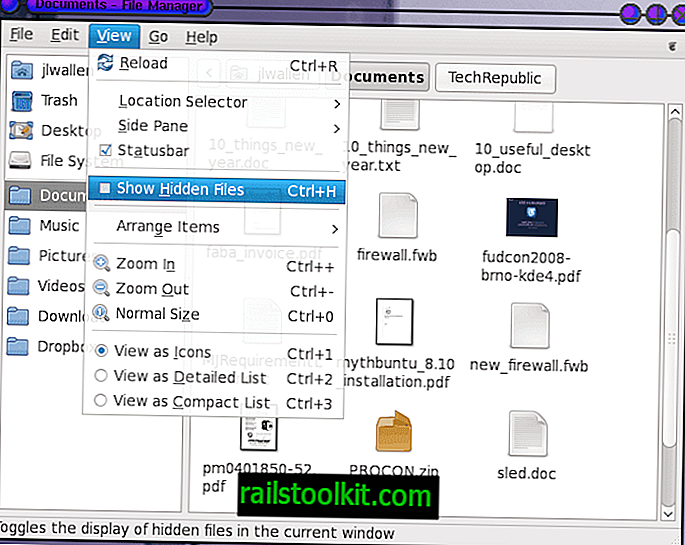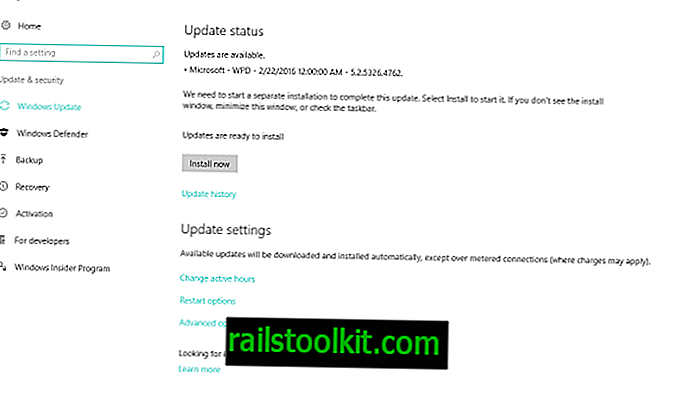Windows Defender hat in den letzten Jahren stetig Fuß gefasst. Das mit Windows 10 gelieferte Virenschutzprogramm weist jedoch einen Fehler auf.
Die Option für den Ransomware-Schutz ist standardmäßig deaktiviert, obwohl sie seit der Veröffentlichung von Windows 10, Version 1709, als native Option verfügbar ist.
Das hat mich anfangs amüsiert, aber dann dachte ich, es ist möglich, dass Windows Defender eine legitime Anwendung als Bedrohung erkennt und blockiert, was der Benutzer nicht möchte.
Es gibt nicht wenige Anti-Ransomware-Programme von Drittanbietern, die auch unter falsch positiven Problemen leiden. Lesen Sie unsere Testberichte zu AppCheck AntiRansomware, Acronis Ransomware Protection, TrendMicro Ransombuster oder unsere Übersicht über Anti-Ransomware-Software für Windows, um loszulegen.
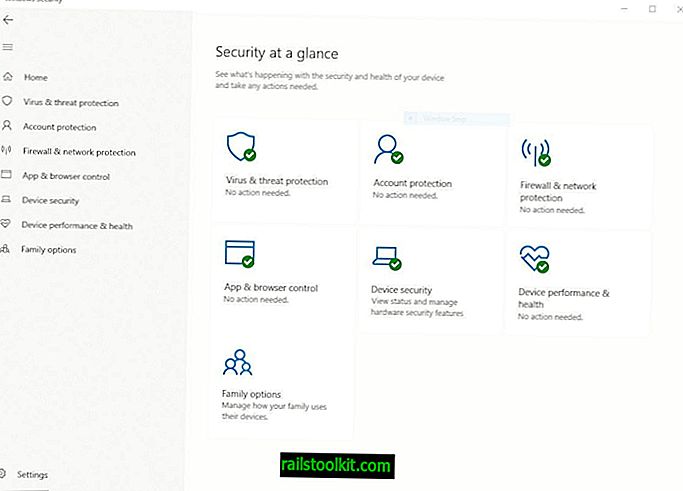
Ransomware ist für Unwissende eine der tödlichsten Formen von Malware. Es verschlüsselt stillschweigend Ihre Daten (Bilder, Videos, Dokumente werden häufig als Ziel verwendet) und verhindert so, dass Sie darauf zugreifen können.
Möglicherweise wird der Bootloader sogar gesperrt, wenn Sie den Computer neu starten / ausschalten. Die Malware zeigt einen Bildschirm an, auf dem der Benutzer ein Lösegeld verlangt. Dabei handelt es sich in der Regel um eine Zahlungsadresse in Kryptowährung, an die Sie Geld senden müssen.
Es gibt keine Garantie dafür, dass eine Zahlung den Entsperrschlüssel enthält, der erforderlich ist, um wieder auf Dateien zuzugreifen, die die Ransomware verschlüsselt hat, während sie auf dem System ausgeführt wurde. Ransomware-Angriffe werden häufig von einem Zeitgeber begleitet, um die Ransomware-Nachfrage um eine weitere Druckschicht zu erhöhen. Betroffene Benutzer werden gebeten, den Betrag rechtzeitig zu zahlen, da sie ihre Dateien nicht mehr entschlüsseln können, sobald der Timer abgelaufen ist.
Entschlüsselungs-Tools sind für einige Ransomware-Typen verfügbar, werden jedoch normalerweise nach einem Ausbruch veröffentlicht und sind nicht sofort verfügbar.
Viele Unternehmen, Krankenhäuser und Anwender sind bereits Opfer von Ransomware geworden. Möglicherweise haben Sie schon 2017 von dem Krawall gehört, den die WannaCry-Ransomware weltweit verursacht hat, und das ist nur ein Beispiel für Ransomware, die weltweit für Chaos sorgt.
Neben der Vorsicht beim Umgang mit dem Computer gibt es nur wenige Möglichkeiten, sich vor Ransomware-Angriffen zu schützen. Zwei der effektivsten sind Backups und Sicherheitssoftware zum Schutz vor Ransomware.
So aktivieren Sie den Ransomware-Schutz in Windows Defender
1. Öffnen Sie das Windows-Sicherheits-Dashboard, indem Sie auf das Defender-Taskleistensymbol doppelklicken (oder verwenden Sie die Einstellungen-App und wählen Sie Update & Sicherheit> Windows-Sicherheit).
2. Klicken Sie auf Viren- und Bedrohungsschutz.

3. Scrollen Sie nach unten zu Ransomware Protection.
4. Klicken Sie auf Ransomware-Schutz verwalten (klicken Sie im Popup-Fenster der Benutzerkontensteuerung auf OK, falls dies angezeigt wird).
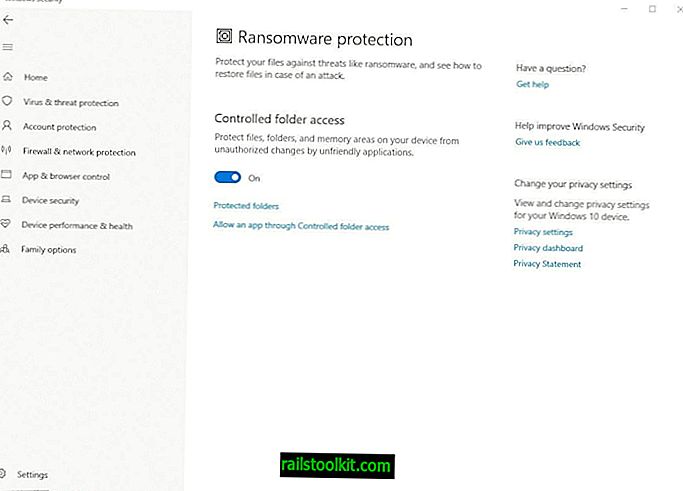
5. Auf der nächsten Seite finden Sie einen Schalter für den kontrollierten Ordnerzugriff. Aktivieren Sie die Option. Das ist es.
Die meisten Antivirenprogramme verwenden Verhaltensscans, um Zero-Day-Angriffe (neue oder nicht identifizierte Malware) zu verhindern. Mit anderen Worten, sie überwachen die Dienste und Anwendungen Ihres Computers und alles, was sich im Hintergrund befindet, auf verdächtige Aktivitäten. Wenn beispielsweise eine ansonsten harmlose Datei versucht, auf Ihren Dokumentenordner zuzugreifen, um ein Skript auszuführen, mit dem die darin enthaltenen Dateien verschlüsselt werden, stoppt Windows Defender die Malware, um Ihre Daten zu schützen. Es ist eine Art Intrusion Prevention- oder Anti-Exploit-Methode.
Standardmäßig deckt der Ransomware-Schutz nur bestimmte Ordner ab. Um die gesicherten Ordner anzuzeigen, klicken Sie auf die Option Geschützte Ordner. Standardmäßig sind dies nur die Benutzerordner wie Dokumente, Bilder, Videos, Musik, Desktop, Favoriten.
Tipp : Fügen Sie der Whitelist von Controlled Folder Access blockierte Programme hinzu
Was passiert also, wenn eine Ransomware auf Dateien in anderen Ordnern abzielt? Die Dateien sind betroffen, es sei denn, die Ransomware wird unter Quarantäne gestellt, bevor mit der Verschlüsselung der Dateien auf dem Gerät begonnen wird. Glücklicherweise gibt es eine Möglichkeit, sie zu sichern.
Im oberen Bereich des Bildschirms "Geschützte Ordner" befindet sich eine Option mit der Aufschrift "Geschützten Ordner hinzufügen". Klicken Sie darauf und wählen Sie einen beliebigen Ordner aus. Dieser wird von Windows Defender geschützt. Die Ordner können sich auf jeder Partition oder Festplatte befinden. Sie werden durch die Funktion gesichert.
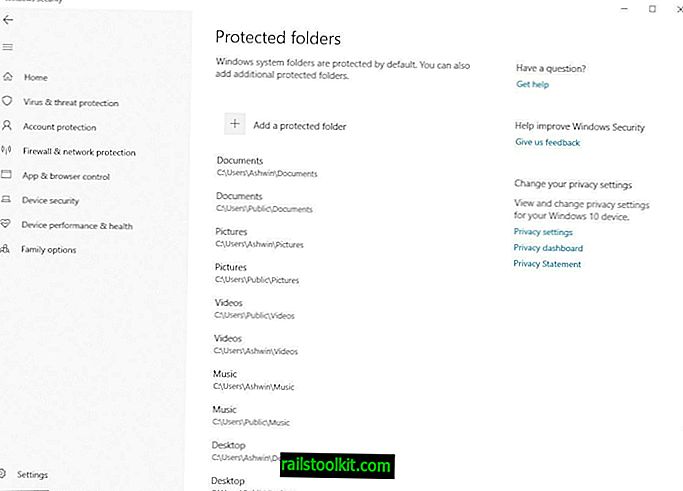
Diese Methode ist nicht absolut narrensicher, aber besser als nichts. Möglicherweise möchten Sie Ihre Daten auch regelmäßig auf einem externen Laufwerk sichern. Vergessen Sie nicht, ConfigureDefender zu überprüfen, um mehr Kontrolle zu haben.
In der Regel bitten wir Sie, die von Ihnen verwendeten Programme mitzuteilen. Dieses Mal möchte ich dich etwas anderes fragen. Haben Sie jemals einen Computer gesehen, der von Ransomware betroffen ist? Wie wurde damit umgegangen?